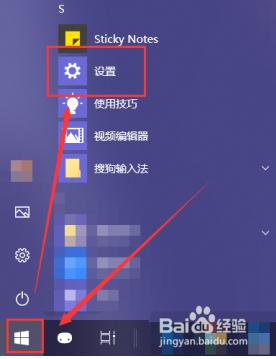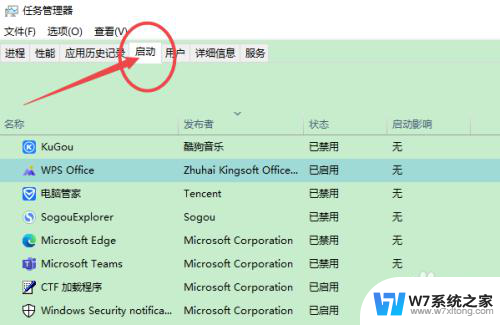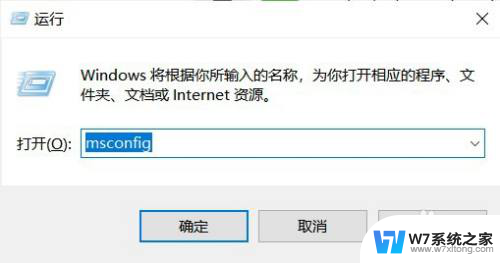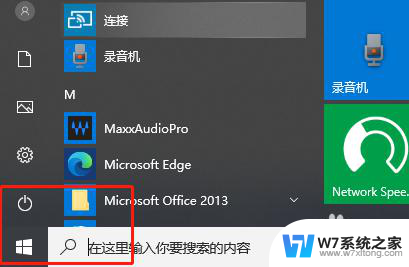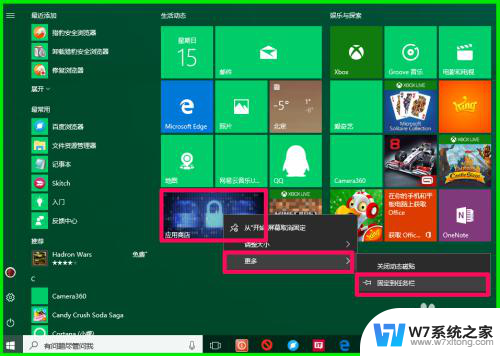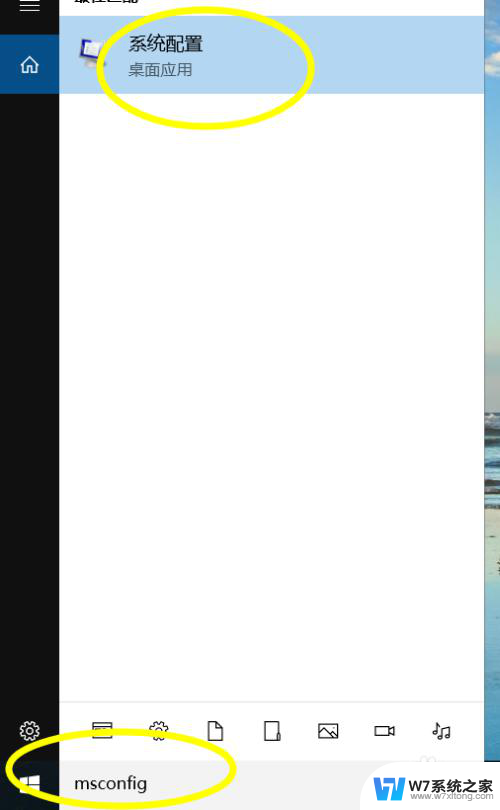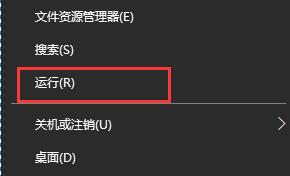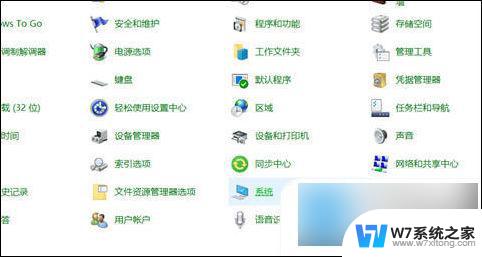win10系统如何关闭开机自动开启的软件 win10开机自动启动软件关闭方法
更新时间:2024-09-28 15:07:42作者:jiang
Win10系统中,有些软件在开机时会自动启动,这不仅会减慢系统启动速度,还会占用系统资源,影响电脑的运行效率,及时关闭开机自动启动的软件是非常必要的。接下来我们将介绍如何在Win10系统中关闭开机自动启动的软件,让您的电脑更加流畅运行。
操作方法:
1.win10打开任务管理器,点击“启动”。
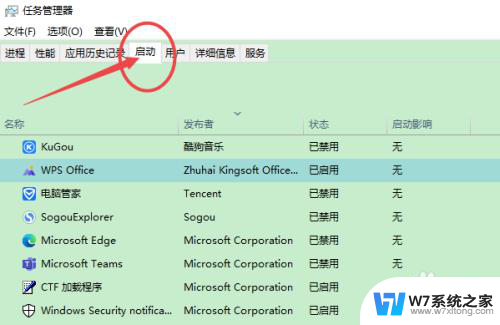
2.右击“已启用”状态的软件,点击“禁用”即可。
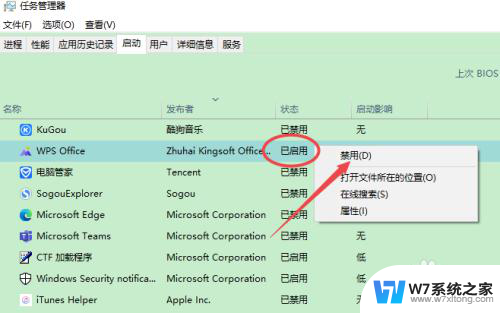
以上就是win10系统如何关闭开机自动开启的软件的全部内容,有遇到这种情况的用户可以按照小编的方法来进行解决,希望能够帮助到大家。